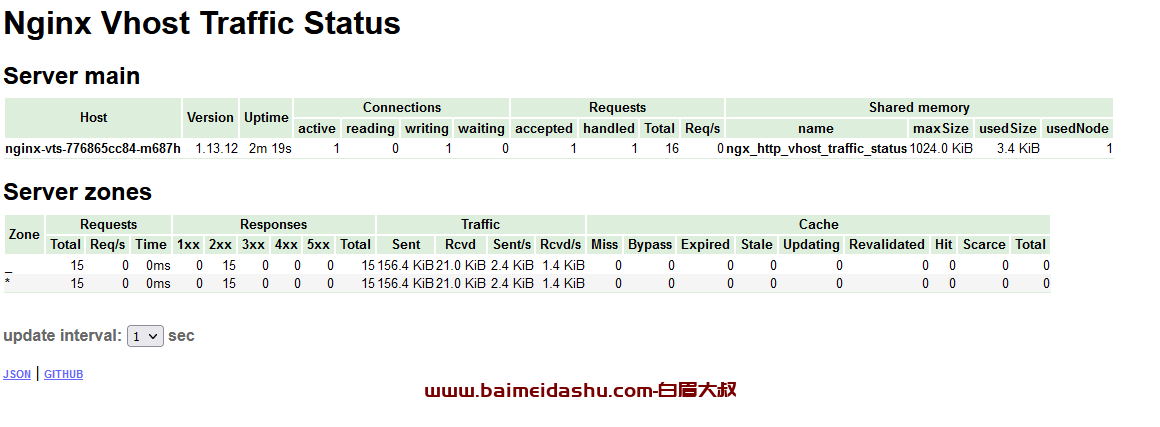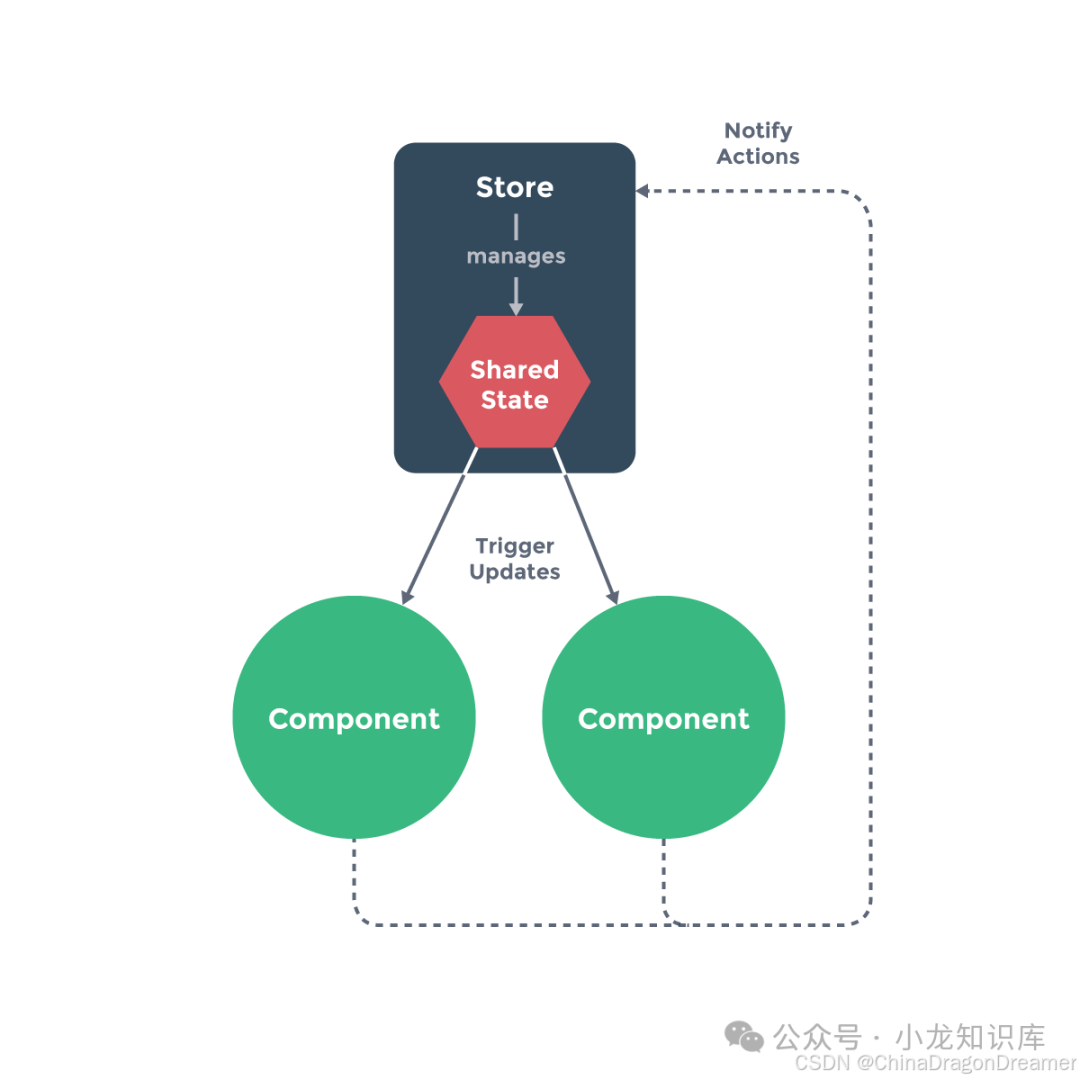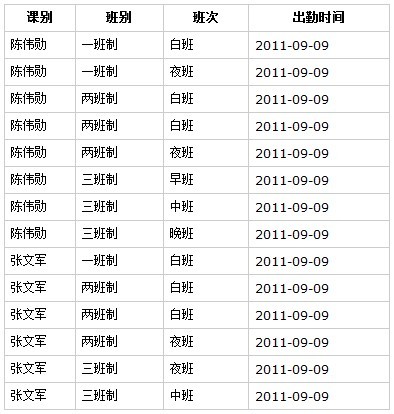本文最后更新于 2024-06-29,文章可能存在过时内容,如有过时内容欢迎留言或者联系我进行反馈。
前言 {#%E5%89%8D%E8%A8%80}
本教程基于绿联的NAS设备DX4600 Pro 的docker 功能进行搭建,采用umami + MySQL实例作为演示。
简介 {#%E7%AE%80%E4%BB%8B}
umami是一个开源的、简单的、易于使用的网站分析工具。其设计目的是提供一个简单、易于理解的方式来查看网站的访问统计信息。
umami收集最少量的数据,这使得它对用户的隐私相对友好。数据全部存储在自己的数据库中,无需向第三方分享。你可以完全掌控和拥有自己的数据。
umami界面简洁明了,把最重要的数据展示在前面,例如页面查看次数、来源网站、设备类型、浏览器等等,从而使你可以迅速地理解和找到你需要的信息。
umami支持多站点管理,你可以在一个面板上查看和管理多个网站的统计信息。同时,Umami也支持分享统计数据,你可以创建一个公共链接来共享你的统计数据,而无需提供账号密码给他人。
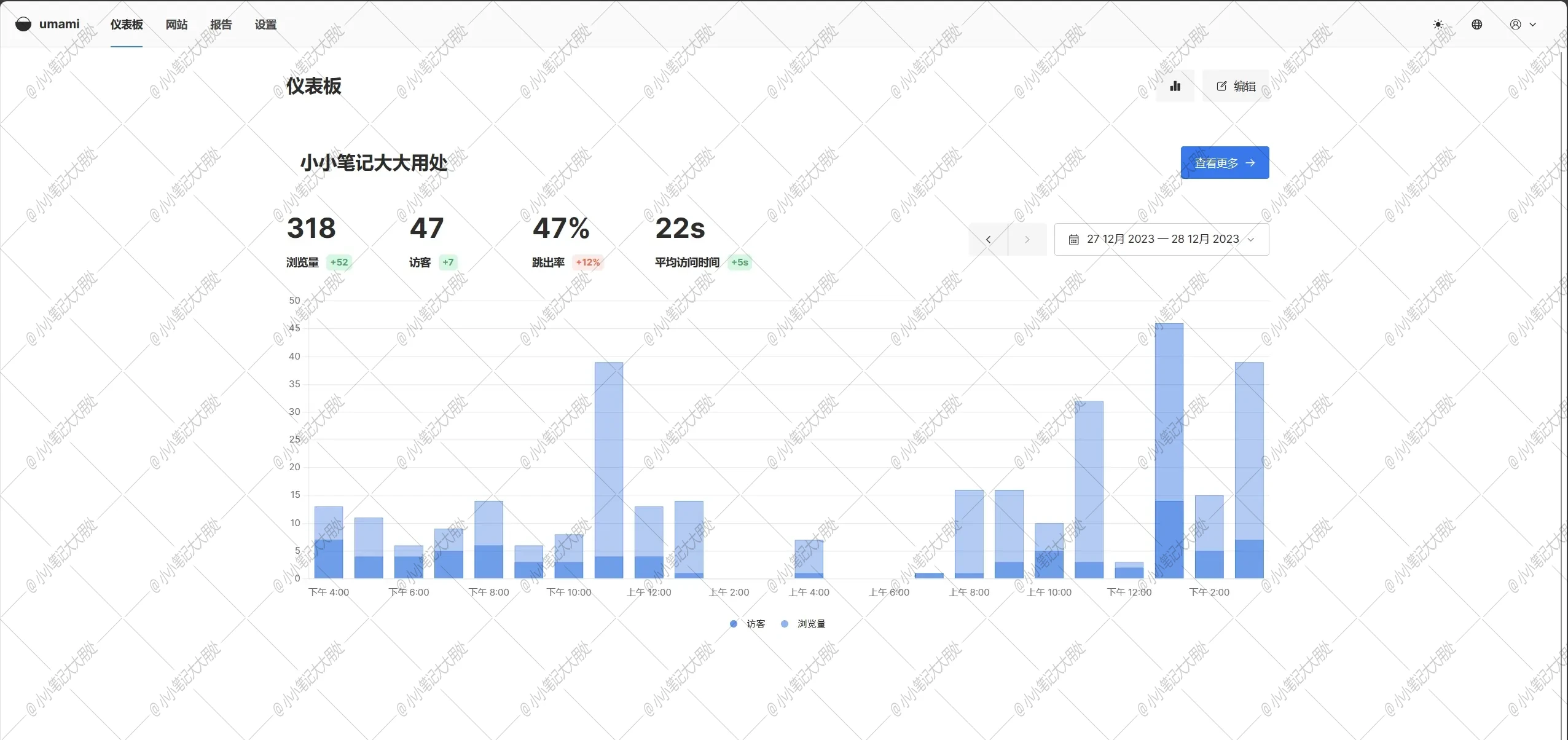
使用 {#%E4%BD%BF%E7%94%A8}
-
打开Docker管理器,在"镜像管理"中选择"本地镜像",再选择"公网库"在"URL地址"内输入"
ghcr.io/umami-software/umami:mysql-latest",然后点击"确定",等待镜像拉取。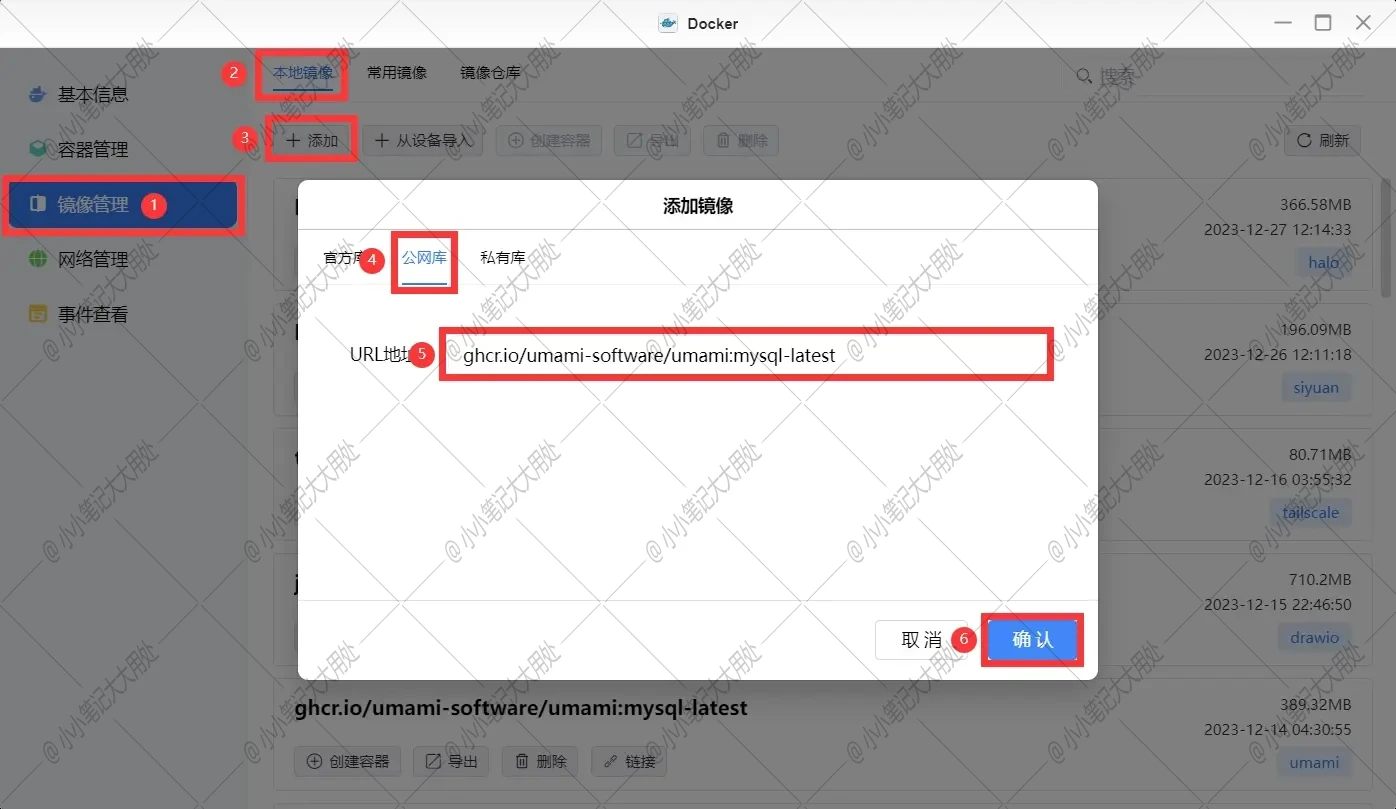
-
下载完成以后,在"本地镜像"中找到它,点击"创建容器"。
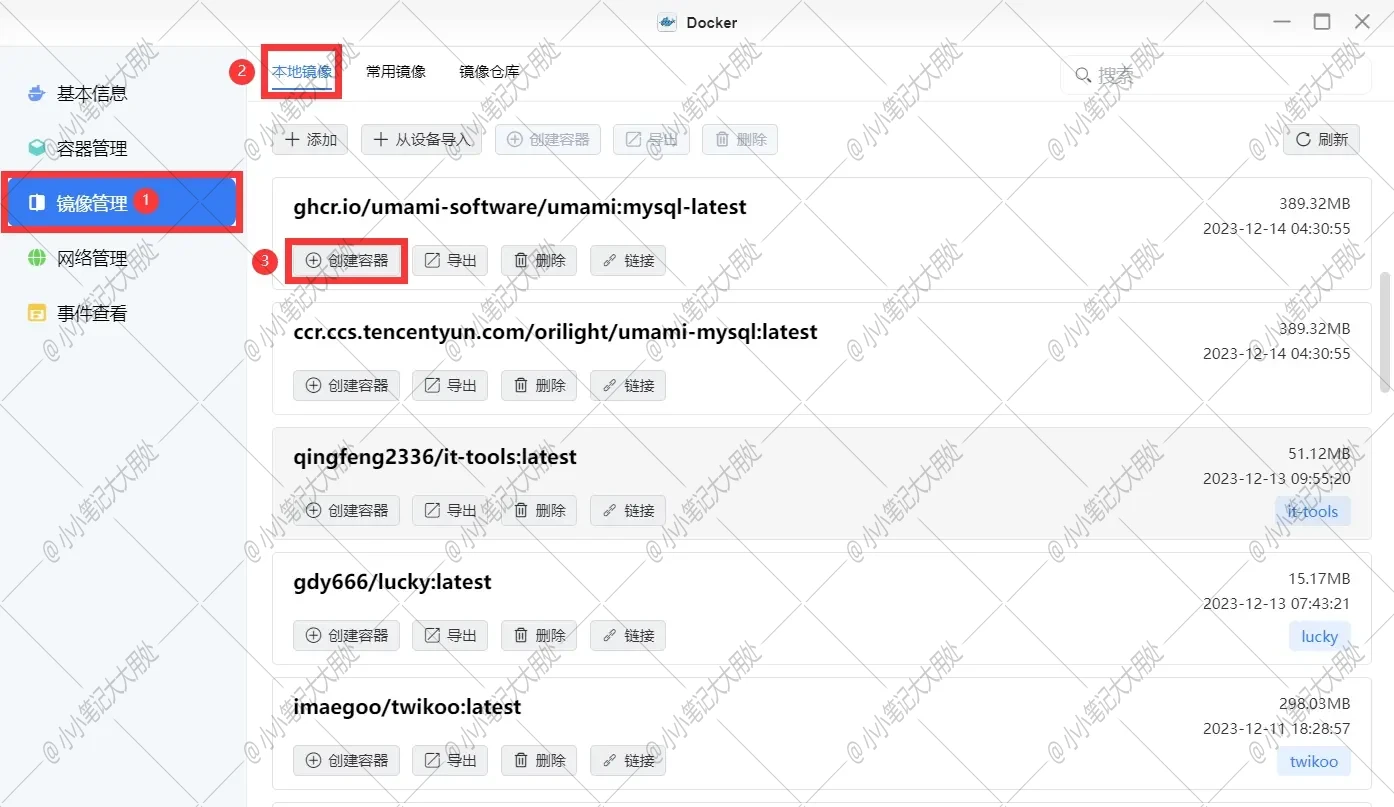
-
勾选"创建后启动容器",然后直接点击"下一步"。
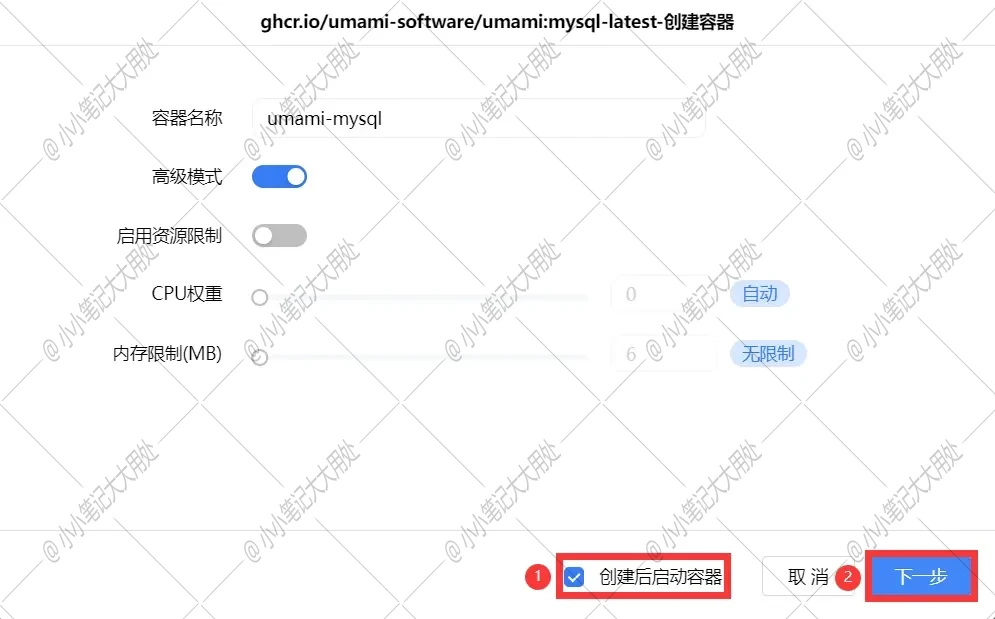
-
将"基础设置"中的重启策略配置成"容器退出时总是重启容器"。
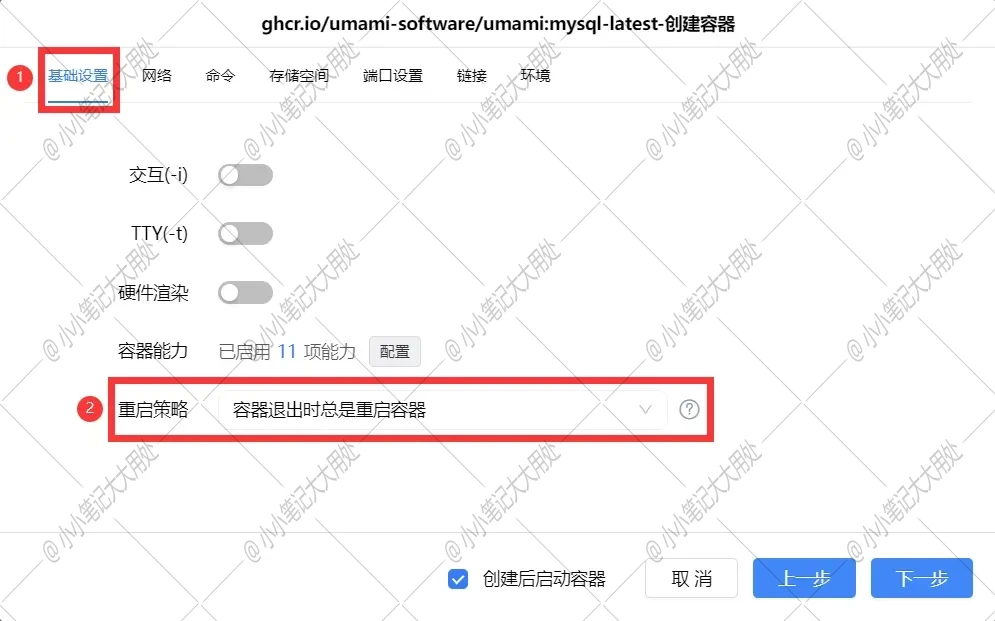
-
在"端口设置"中进行端口配置,"本地端口"指的是我们实际访问时要用到的端口,可以根据自己喜好进行配置,只要不与其他服务的端口有冲突就行。
此处演示时使用的是"自动"端口,如不清楚端口是否被占用则默认自动即可。
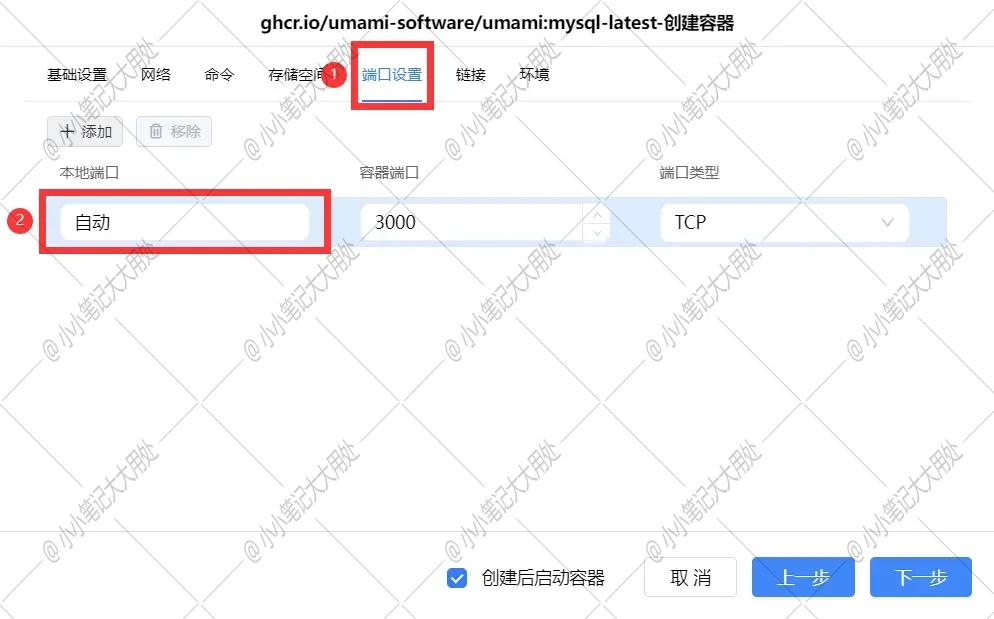
-
在"环境"中,点击"添加",增加五行,配置好后,点击"下一步"。
-
名称:
DATABASE_URL,值:mysql://{username}:{password}@{ip}:{port}/{databse}username:数据库用户名;password:数据库密码;ip:数据库IP;port:数据库端口;database:数据库名称
-
名称:
DATABASE_TYPE,值:mysql -
名称:
HASH_SALT,值:{random-string}唯一值的随机字符串
-
名称:
TRACKER_SCRIPT_NAME,值:{readom-string}.jsreadom-string:跟踪脚本的名称,用个随机字符串即可,默认的是script容易被广告拦截器给拦截,所以使用随机名称。
-
名称:
ALLOWED_FRAME_URLS,值:{domain-name}domain-name:如果你的某个网站需要嵌套umami的页面,此处就填写你要嵌套umami的网站域名。如果没有可以忽略此环境变量。
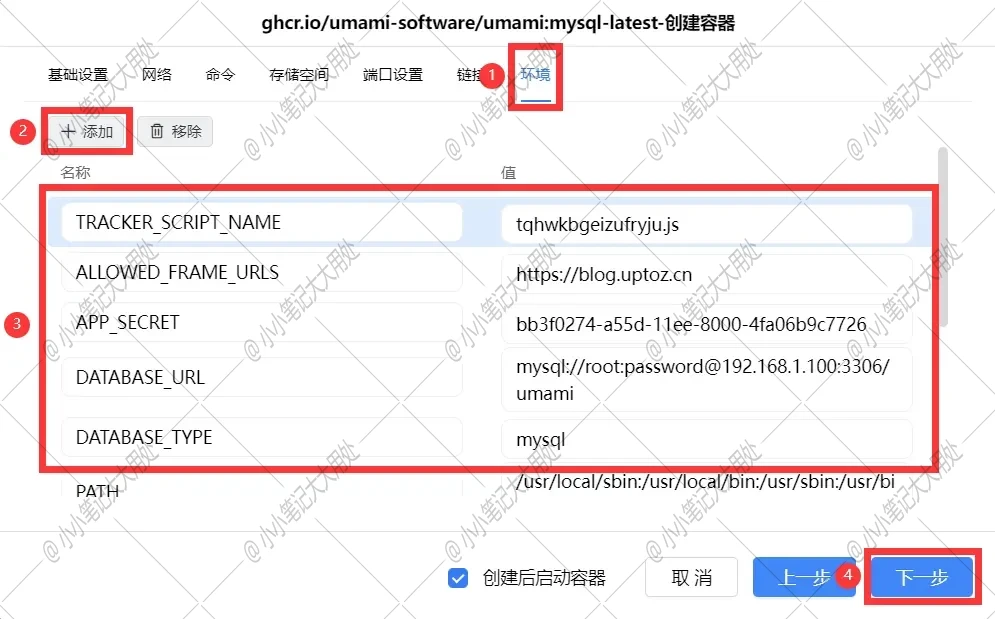
-
-
完成以上步骤后,检查一下,确认无误后直接点击"完成"。
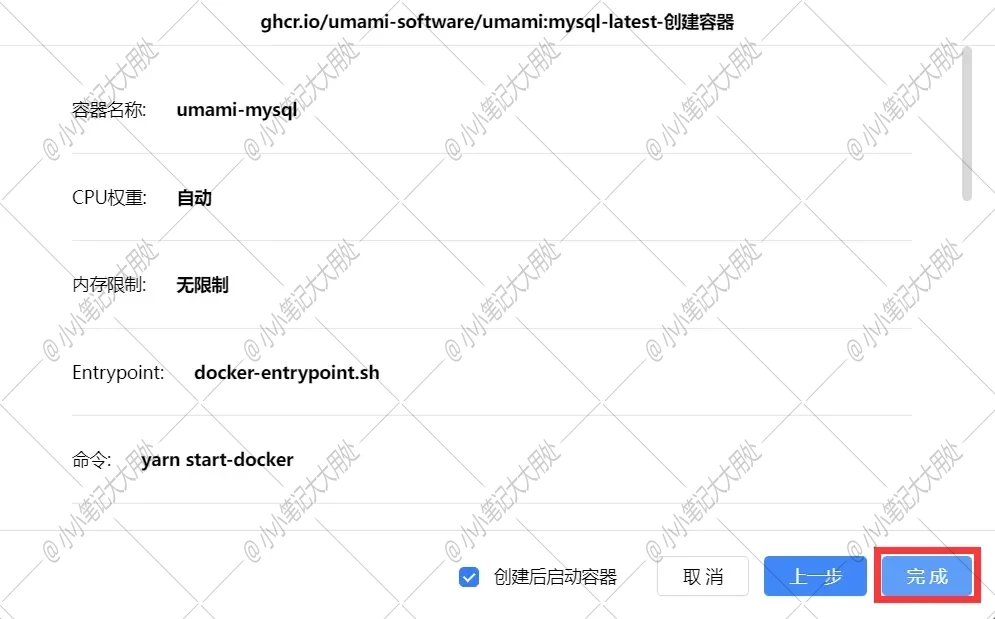
-
在"容器管理"中找到刚创建好的容器,点击"详情"。
演示时与"容器端口"绑定的"本地端口"使用的是
自动,如果你不是使用的自动,可以忽略此步骤,直接在浏览器中输入你的ip和你自定义的本地端口进行访问即可。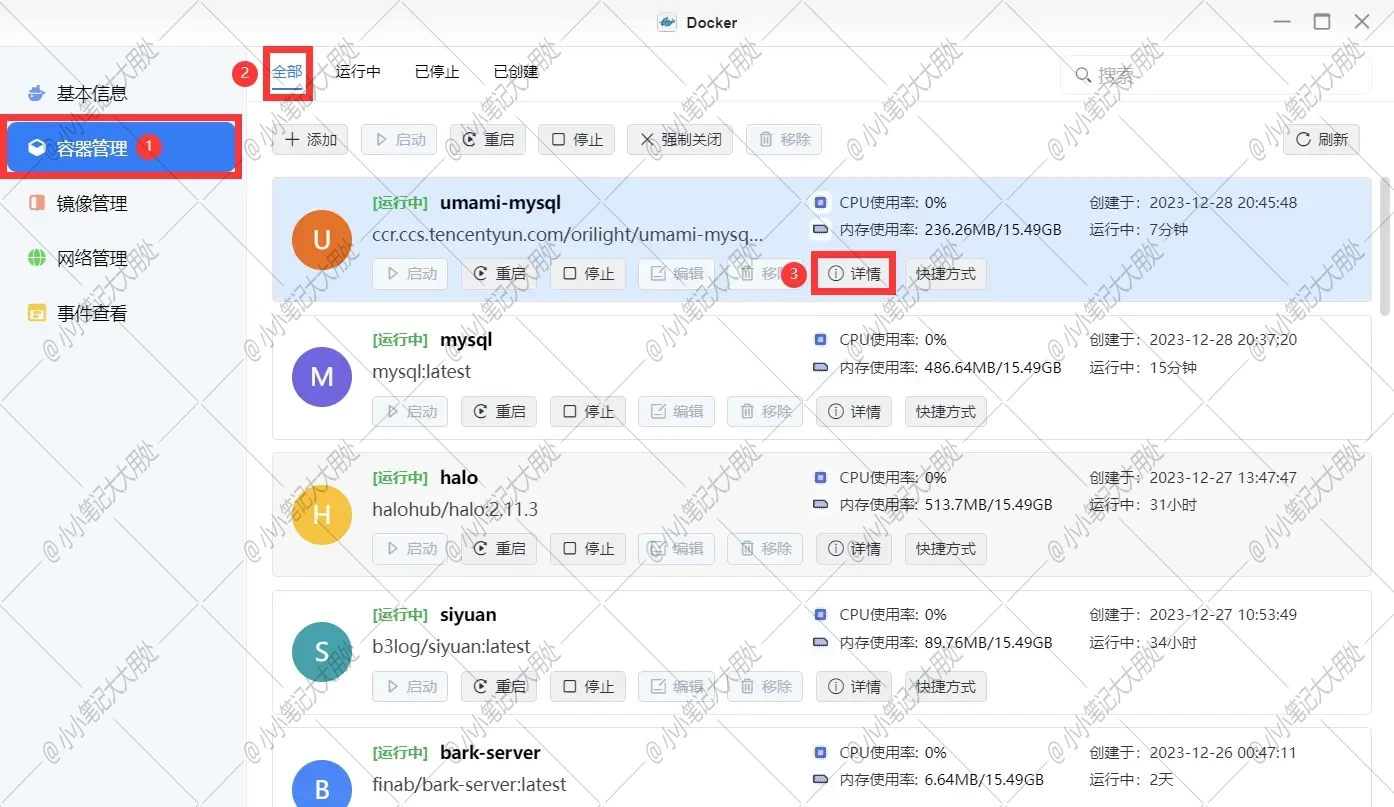
-
点击"端口",点击下图所示链接即可打开我们部署好的Umami。
演示时与"容器端口"绑定的"本地端口"使用的是
自动,如果你不是使用的自动,可以忽略此步骤,直接在浏览器中输入你的ip和你自定义的本地端口进行访问即可。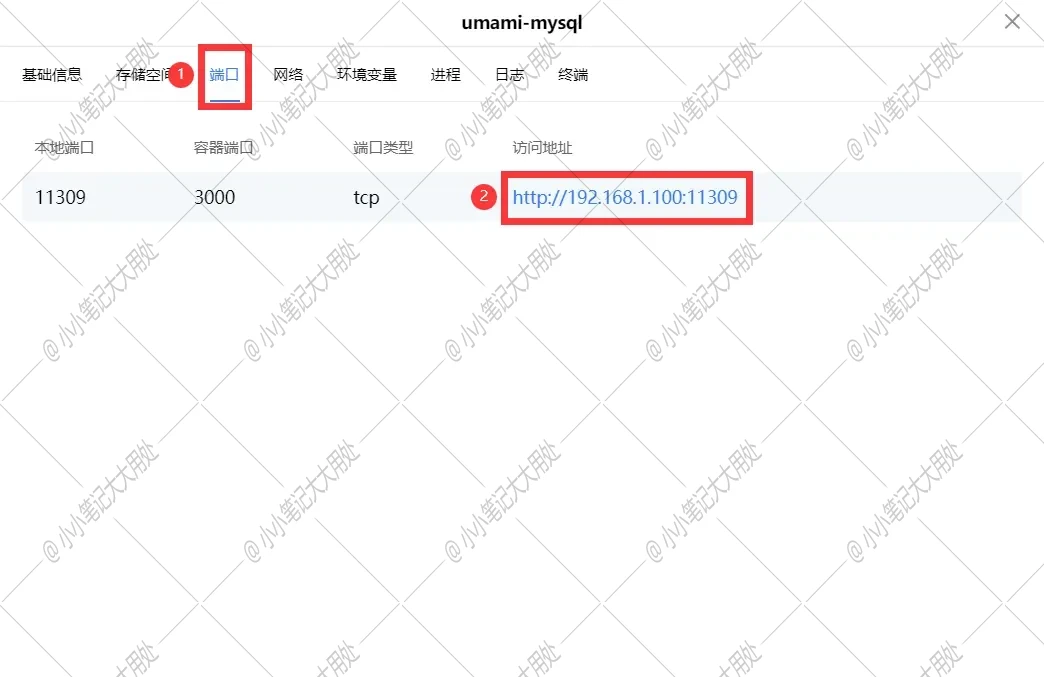
-
打开链接后,显示下图所示即表示搭建成功。
默认用户名:
admin,默认密码:umami。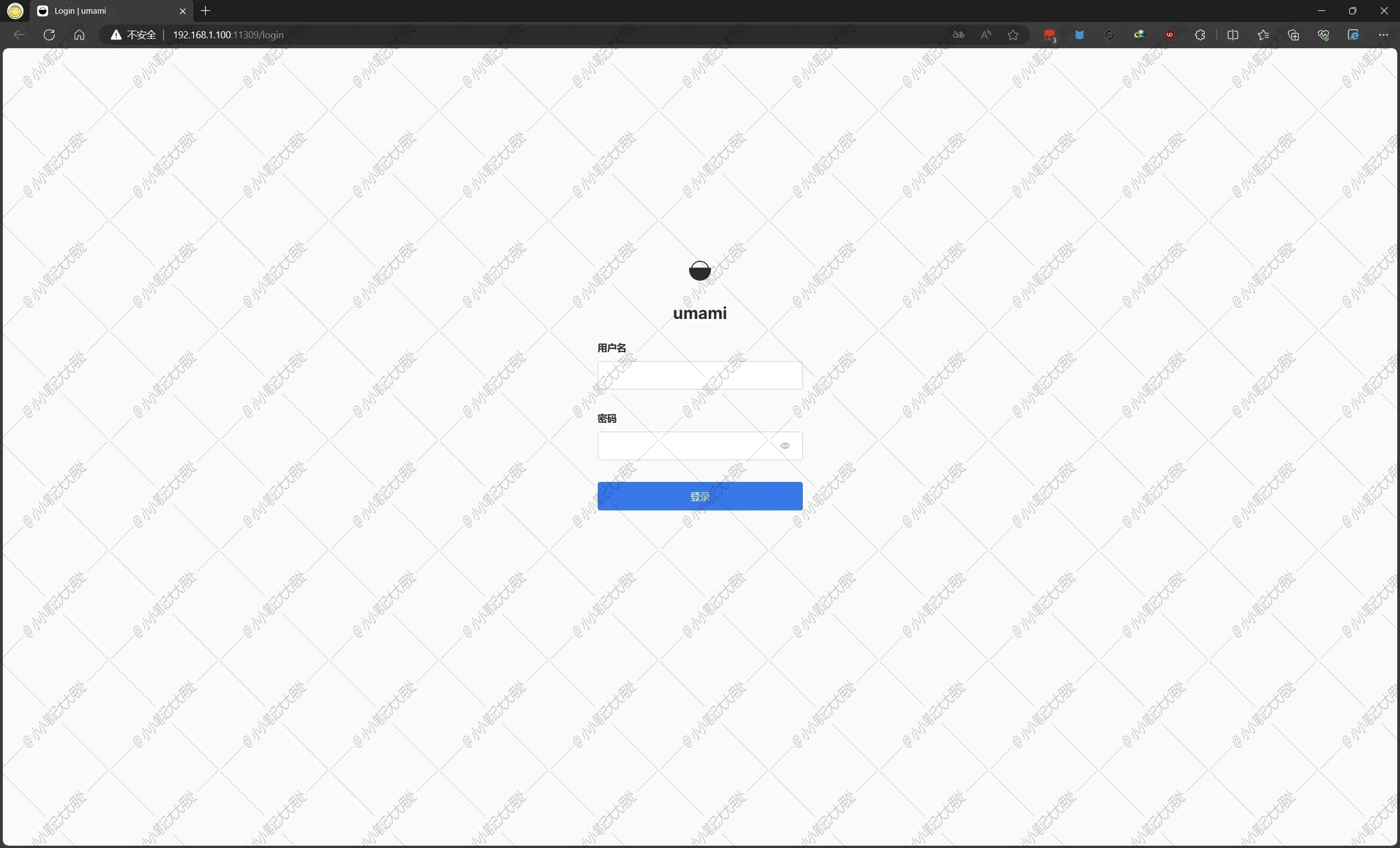
使用 {#%E4%BD%BF%E7%94%A8-1}
请参照官方文档 Umami Doc(https://umami.is/docs)
 51工具盒子
51工具盒子